- Auteur Jason Gerald [email protected].
- Public 2024-01-19 22:12.
- Dernière modifié 2025-01-23 12:18.
Ce wikiHow vous apprend comment remplacer la batterie de la Magic Mouse d'Apple. Cet article explique également comment charger la Magic Mouse 2, car la batterie de cette souris n'est pas amovible.
Étape
Méthode 1 sur 3: Remplacement de la batterie de la souris magique

Étape 1. Retournez la souris
Le bouton marche/arrêt et le compartiment à piles de la Magic Mouse sont situés au bas de la souris.

Étape 2. Éteignez la souris
Pour ce faire, faites glisser le bouton circulaire On/Off près de l'avant de la souris (sur la piste verte) vers le bas. Cette piste verte disparaîtra lorsque vous glissez le commutateur.

Étape 3. Appuyez sur le couvercle noir de la batterie
Le verrou du couvercle du compartiment des piles se trouve sous la souris; ce verrou se déverrouillera si vous le faites glisser vers l'arrière de la souris.
Si le couvercle du boîtier ne se détache pas lorsque la touche est déplacée, utilisez un objet fin (comme un médiator de guitare) pour le retirer tout en appuyant sur la touche

Étape 4. Tirez le couvercle vers le haut et loin de la souris
Le couvercle du boîtier des piles de la souris se détachera et les deux piles AA situées derrière seront visibles.

Étape 5. Retirez la batterie
Les piles sont plus faciles à retirer si vous utilisez votre ongle ou un objet en plastique mince pour retirer chaque pile des extrémités avant ou arrière.
N'utilisez jamais d'objet métallique pointu pour retirer la batterie car cela pourrait la pénétrer ou endommager l'intérieur de la souris

Étape 6. Insérez deux nouvelles piles AA dans la souris
Les deux batteries sont installées avec les extrémités symbolisées + tourné vers l'avant et la fin est symbolisée - pointant vers l'arrière de la souris.
Certains utilisateurs de souris Apple rencontrent des problèmes avec la batterie Duracell. Nous vous recommandons d'essayer de choisir une batterie de haute qualité (par exemple Energizer)

Étape 7. Remettez le couvercle du compartiment des piles sur la souris
Vous devez vous assurer que l'espace pour la touche noire est aligné avec la touche au bas de la souris.

Étape 8. Appuyez doucement sur le bas du couvercle de la batterie pour remettre le couvercle en place

Étape 9. Faites glisser l'interrupteur marche/arrêt vers le haut pour faire apparaître la ligne verte
Pendant ce temps, une petite lumière sur le côté droit de la souris apparaîtra, indiquant que la souris est allumée.
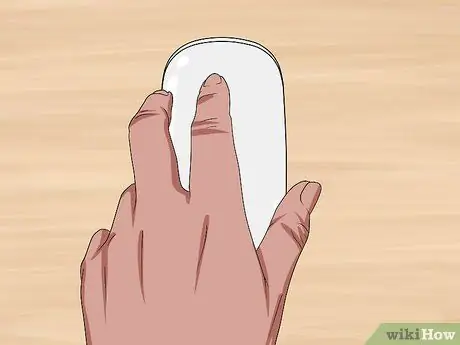
Étape 10. Retournez la souris
Une fois connectée à l'ordinateur, la souris peut être réutilisée.
Vous pouvez essayer de surveiller la durée de vie de la batterie de votre souris pour vous assurer qu'elle ne s'éteint pas lorsque vous en avez le plus besoin
Méthode 2 sur 3: Charger Magic Mouse 2

Étape 1. Retournez la Magic Mouse 2
Étant donné que la batterie de Magic Mouse 2 n'est pas amovible, vous devez la charger lorsqu'elle est faible.

Étape 2. Localisez le port de charge avec le symbole de l'éclair
Ce port se trouve à la base du dessous de la souris et est un petit trou rectangulaire mince.
Le chargeur doit être fourni avec la souris, bien que vous puissiez également utiliser le chargeur iPhone 5, 5S, 6/6 Plus, 6S/6S Plus ou 7/7 Plus pour charger la souris

Étape 3. Branchez le chargeur dans une prise de courant
Le chargeur doit être un cube blanc avec deux tiges métalliques dépassant pour se fixer à une prise murale comme n'importe quel autre chargeur.
Si vous souhaitez charger votre souris à l'aide d'un ordinateur, débranchez le câble connecté à l'adaptateur secteur et branchez l'extrémité sur l'un des ports USB de l'ordinateur

Étape 4. Branchez la petite extrémité du cordon d'alimentation dans la souris
Cet embout s'insère dans le port avec le logo éclair à la base du dessous de la souris.
Vous n'avez pas à vous soucier de la direction dans laquelle le logo éclair fait face lorsque vous attachez le câble à la souris

Étape 5. Laissez la souris se charger pendant 1 heure
De cette façon, vous pouvez vous assurer que votre souris est presque complètement chargée lorsque vous la retirez du chargeur.
- La souris se chargera plus rapidement si vous la branchez sur une prise murale au lieu d'un port USB.
- C'est une bonne idée de surveiller la durée de vie de la batterie de votre souris pour vous assurer qu'elle ne s'éteint pas lorsque vous en avez le plus besoin.
Méthode 3 sur 3: Vérification du pourcentage de batterie de la souris
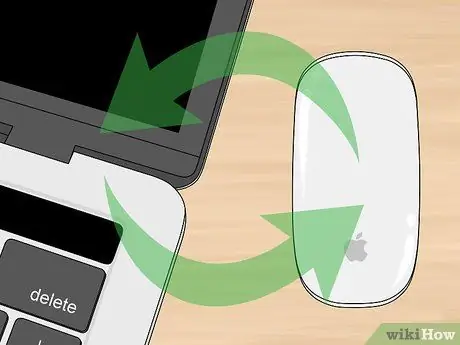
Étape 1. Assurez-vous que la souris est connectée sur le Mac
Pour ce faire, déplacez simplement la souris et voyez comment le curseur répond sur le moniteur Mac.
S'il n'est pas connecté, la souris ne s'allumera pas. Vous pouvez allumer votre souris en la retournant et en faisant glisser le commutateur près de l'avant de la souris pour qu'il devienne vert

Étape 2. Cliquez sur l'icône du menu Apple
Il se trouve dans le coin supérieur gauche de l'écran de votre Mac. Cliquez sur cette icône pour afficher le menu déroulant.
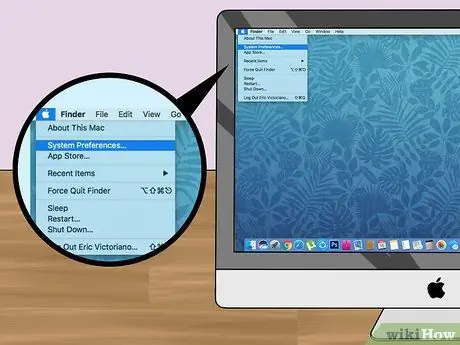
Étape 3. Cliquez sur Préférences Système
C'est près du haut du menu déroulant.
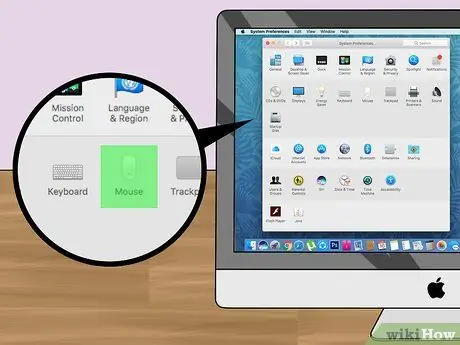
Étape 4. Cliquez sur Souris
Vous verrez cette option sur la deuxième ligne de la fenêtre Préférences Système.
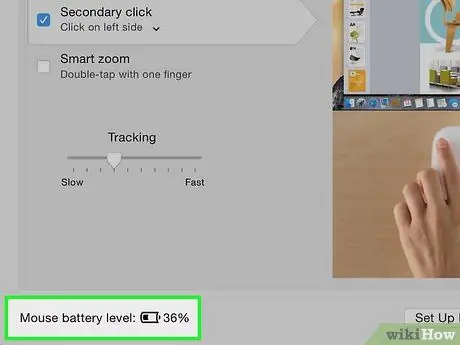
Étape 5. Recherchez les mots « Niveau de batterie de la souris »
C'est dans le coin inférieur gauche de la fenêtre; Vous verrez une icône de batterie ici avec le pourcentage d'autonomie restante de la souris à droite de l'icône de batterie.
Des astuces
- La souris peut prendre quelques secondes pour se reconnecter au Mac après le redémarrage.
- Pensez à éteindre votre souris si vous ne l'utilisez pas pendant longtemps.






